Reklama
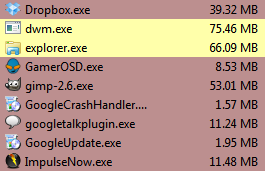 Správca úloh systému Windows Prispôsobte Správcu úloh systému Windows podľa svojich predstáv pomocou Moddera Správcu úloh Čítaj viac sa vyvinul v primerane dobrý nástroj. Ponúka veľa informácií o tom, čo váš počítač robí v konkrétnom okamihu; zobrazia sa spustené programy, zaťaženie procesora a sieťová aktivita.
Správca úloh systému Windows Prispôsobte Správcu úloh systému Windows podľa svojich predstáv pomocou Moddera Správcu úloh Čítaj viac sa vyvinul v primerane dobrý nástroj. Ponúka veľa informácií o tom, čo váš počítač robí v konkrétnom okamihu; zobrazia sa spustené programy, zaťaženie procesora a sieťová aktivita.
Čo však pre vás môže Správca úloh systému Windows urobiť, sú obmedzenia. Ak vás zaujímajú skutočné podrobnosti o vnútornom fungovaní vášho počítača, budete potrebovať niečo lepšie, silnejšie a rýchlejšie - niečo ako Spracujte hackera.
Monitorovacie procesy
Po inštalácii a otvorení Process Hacker sa zobrazí okno s tromi kartami. Sú - zľava doprava - Procesy, služby a Network.
Procesy 3 nástroje na lepšiu správu procesov Windows Čítaj viac je karta, ktorá sa predvolene otvorí ako prvá. Podobne ako Správca úloh systému Windows, aj táto karta Process Hacker zobrazuje všetky programy a aplikácie, ktoré sú aktuálne spustené v počítači. Patria sem programy, ktoré sú spustené v popredí a tie, ktoré sú spustené na pozadí.
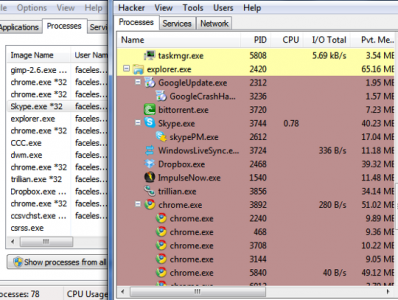
Existuje niekoľko funkcií, vďaka ktorým je proces Hacker užitočnejší ako Správca úloh systému Windows. Informácie, ktoré sa zobrazujú v Process Hacker, sú usporiadané do stromov (musíte ich povoliť Zobraziť všetky procesy na zobrazenie), ktoré ukazujú, ktoré otvorené procesy sa na sebe spoliehajú.
Napríklad zatváranie explorer.exe vo Windows zvyčajne spôsobí, že sa vypne a reštartuje aj niekoľko ďalších programov. Tieto programy sú uvedené v zozname explorer.exe v Process Hacker, takže viete na prvý pohľad, že sa vypína explorer.exe pravdepodobne spôsobí ukončenie týchto programov.
Process Hacker tiež procesy farebných kódov. Tabuľku farebných kódov nájdete na adrese Hacker -> Možnosti -> Zvýraznenie. To vám umožní rýchlo určiť, či je program systémový proces, program s prioritou atď. Tieto informácie môžu byť užitočné pri hľadaní programov na pozadí, ktoré nie sú nevyhnutné.
Dobrý servis
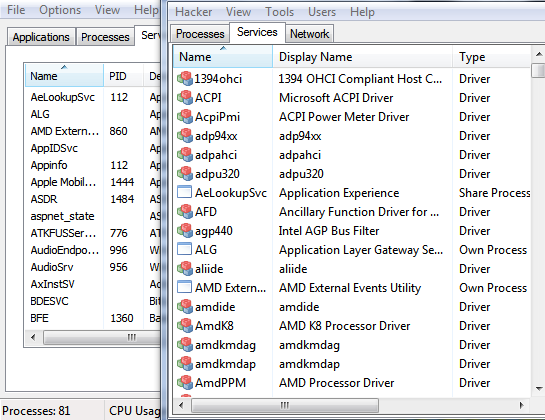
služba Karta Process Hacker zobrazuje všetky rôzne služby systému Windows (väčšina z nich sú ovládače), ktoré sa nachádzajú v počítači. Je veľmi podrobný a zhromažďuje informácie, ktoré sa nezobrazia Správcovi úloh systému Windows. Process Hacker tiež poskytuje užitočné informácie o aktuálnom stave služby. Informácie napravo podrobne opisujú typ služby (vodič alebo proces) aktuálny stav služby (spustený alebo zastavený) a spôsob, akým je služba nastavená na spustenie (boot, dopyt alebo automaticky).
V Process Hacker je toľko servisných informácií, že úprimne povedané, môže to byť zarážajúce aj pre všeobecne technicky zdatných používateľov počítačov. Navrhujem triediť kartu Služby spustením / zastavením pred ponorením do nej, pretože služby, ktoré sú v prevádzke, sú zvyčajne najdôležitejšie.
Podrobnosti o sieťach
Možno najjasnejšiu výhodu, ktorú má proces Hacker oproti Správcovi úloh systému Windows, nájdete v systéme Windows sieť tab. Správca úloh systému Windows má samozrejme aj kartu Sieť, ale zobrazuje iba celkové využitie siete.
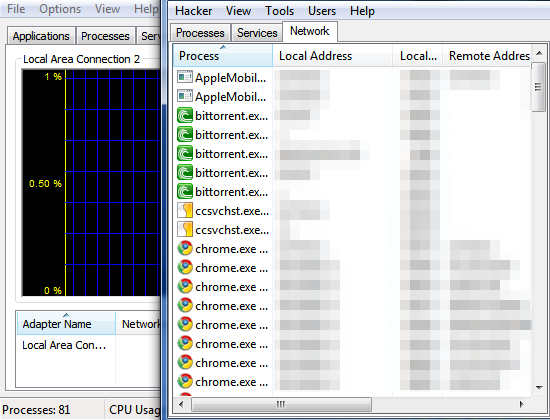
Proces Hacker ide oveľa hlbšie. Namiesto ukazovania celkového využitia siete poskytuje podrobné informácie o sieti pripojenia, ktoré sa váš počítač práve otvoril, príslušné IP adresy a protokol použité. Karta - rovnako ako všetky karty - aktualizácie v reálnom čase a Process Hacker zvýrazňujú pripojenia, ktoré sú úplne nové alebo nedávno ukončené.
Táto funkcia je rozšírená, ale môže byť užitočná pri riešení problémov so sieťou alebo pri hľadaní programu, o ktorom máte podozrenie, že pristupuje na internet bez vášho súhlasu.
Ďalšie užitočné funkcie
Jednou z mojich obľúbených funkcií v Process Hacker je schopnosť vyhľadávať proces podľa jeho názvu. Povedzme napríklad, že z nejakého dôvodu chcem nájsť na svojom počítači všetko, čo sa týka spustenia Dropboxu. Môžem to urobiť tým, že pôjdem Hacker -> Nájsť úchyty a DLL a potom napíšete Dropbox. Všetky procesy s tým spojené sa objavia!
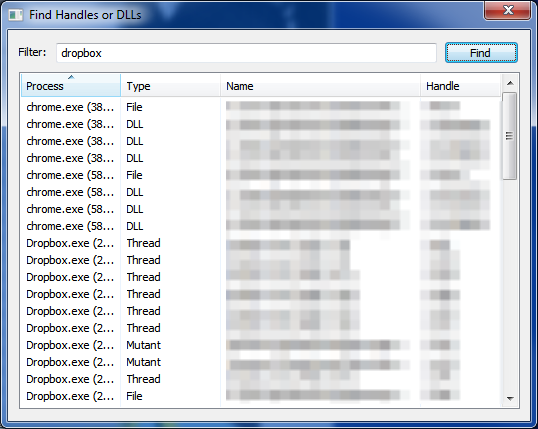
Proces Hacker tiež môže nájsť a ukončiť procesy, ktoré sa snažia skryť vo vašom počítači, napríklad Trójske kone alebo Rootkit softvér Ako sa zbaviť vírusu trójskeho koňa, ktorý sa nezmení Čítaj viac . Prístup k tomuto programu získate kliknutím na ikonu Nástroje -> Skryté procesy. Všetky aktívne skryté procesy sú zvýraznené červenou farbou a potom ich môžete vybrať a pokúsiť sa ich ukončiť. Toto nie je presne bezpečnostná sada a ja ju neodporúčam ako jediný prostriedok na boj proti malvéru, ale môže byť užitočný.
Nakoniec Process Hacker obsahuje grafy ako Správca úloh systému Windows. Prístup k nim získate kliknutím na Zobraziť -> Informácie o systéme. Toto je oblasť, v ktorej je Windows Task Manager skutočne lepší, pretože grafy sú väčšie a jasnejšie.
záver
Process Hacker je vynikajúci program, ktorý je omnoho lepšie schopný pracovať ako Správca úloh systému Windows. Môže byť mätúce používať kvôli úrovni podrobnosti, ktorú poskytuje, takže buďte pripravení vysporiadať sa s učiacou sa krivkou, ak ešte nemáte dobré znalosti o tom, čo „procesy“ a „služby“ robia. Akonáhle sa dostanete na kĺb veci však zistíte, že Process Hacker je lepší ako Správca úloh systému Windows takmer vo všetkých smeroch.
Matthew Smith je spisovateľ na voľnej nohe žijúci v Portlande v Oregone. Píše a edituje aj pre digitálne trendy.